Piezīme.: Mēs vēlamies sniegt jums visjaunāko palīdzības saturu jūsu valodā, cik vien ātri to varam. Šī lapa ir tulkota automatizēti, un tajā var būt gramatiskas kļūdas un neprecizitātes. Mūsu nolūks ir šo saturu padarīt jums noderīgu. Vai lapas lejasdaļā varat mums pavēstīt, vai informācija jums noderēja? Ērtai atsaucei šeit ir šis raksts angļu valodā .
Anketas var izmantot, lai uzzinātu komandas locekļu domas par dažādiem jautājumiem, kā uzlabot procesus un citām tēmām. Rezultātus var apkopot, izmantojot vairāku tipu jautājumus, piemēram, jautājumus ar vairākām iespējamām atbildēm, aizpildāmus laukus un arī vērtējumus.
Iespējamās darbības
Aptaujas plānošana
Pirms aptaujas izveides vēlams pārdomāt, kādus jautājumus vēlaties uzdot un kāda tipa atbildes vēlaties saņemt. Piemēram, vai vēlaties, lai respondents atbild saviem vārdiem, ievada naudas summu vai izvēlas atbildi sarakstā? Izlemiet arī, vai uz jautājumiem ir jāatbild obligāti.
Varat pievienot zarošanas loģiku jautājumiem, lai pārējie aptaujas jautājumi attiecas uz respondenta. Piemēram, varat norādīt, ka jautājumi par mājas remonts, tiek parādīti tikai uz neredzīgiem cilvēkiem, ka tie pieder mājas. Citi respondenti, kurš nepieder mājas šie jautājumi netiek rādīti. Saites uz papildinformāciju par zarošanas loģiku, skatiet sadaļā Skatiet arī .
Pēc aptaujas izveides varat sākt pievienot jautājumus. Pievienojot jautājumu, tiek piedāvāts norādīt jautājuma tekstu, paredzamās atbildes tipu un citus iestatījumus, kas nepieciešami jautājuma un atbildes tipam. Ja vēlaties pārskatīt aptauju, vēlāk varat pievienot citus jautājumus vai mainīt esošos.
Aptaujas jautājumu un atbilžu tipi
-
Teksts vienā rindiņā Izvēlieties šāda tipa atbildi, lai respondenti kā atbildi ievadītu ne vairāk kā dažus vārdus. Varat norādīt rakstzīmju ierobežojumu un noklusējuma atbildi.
-
Teksts vairākās rindiņās Varat norādīt, cik rindiņas var aizņemt atbilde, kā arī to, vai atbildei jābūt vienkāršā tekstā, formatētā tekstā, kas papildināts ar attēliem, tabulām un hipersaitēm.
-
Izvēle Atbildes uz šā tipa jautājumiem respondenti var izvēlēties no iepriekšdefinēta atbilžu variantu saraksta. Lietotājiem var sniegt iespēju arī ievadīt savu tekstu papildus variantiem, kas tiek piedāvāti. Izvēles varianti var parādīties kā nolaižamā izvēlne, radiopogas vai izvēles rūtiņas. Lai lietotāji varētu atlasīt vairākus variantus, izmantojiet izvēles rūtiņas.
-
Vērtējumu skala Šī tipa jautājumiem ir raksturīgi vispārīgāki jautājumi ar detalizētiem apakšjautājumiem un atbildēm, kas novērtēti punktu skalā. Skalas diapazonu var definēt, piemēram, no 1 līdz 5 vai no 1 līdz 10, kā arī pievienot tekstu, kas apraksta punktu nozīmi.
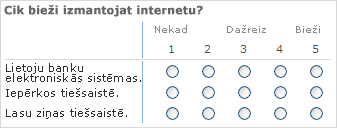
-
Skaitlis Varat norādīt veselus skaitļus, decimāldaļskaitļus vai procentus, kā arī maksimālo vai minimālo diapazonu.
-
Valūta Varat norādīt maksimālās un minimālās vērtības, valūtas apzīmējuma formātu un citus iestatījumus.
-
Datums un laiks Varat norādīt, ka atbilde ir datums vai gan datumu un laiku. Atbildē tiek parādīts lodziņš ar kalendāru, kas palīdz lietotājiem, lai izvēlētos datumu.
-
Uzmeklēšana Šī tipa jautājumiem tiek piedāvātas atbildes, kas kolonnas veidā glabājas citā sarakstā. Uzmeklēšanas jautājuma gadījumā piedāvātie izvēles varianti atbilst attiecīgā saraksta saturam.
-
Jā/Nē Šis jautājums tiek parādīts kā teksts, kam seko viena izvēles rūtiņa. Ir atzīmēta izvēles rūtiņa tiek uzskatīta par Jā. Vārdus Jā vai bez veiciet netiek parādītas. Ja vēlaties Jā vai nē, lai tiktu parādītas ar jautājumu, izveidojiet izvēle jautājumu un pēc tam ievadiet Jā un bez kā izvēles iespējas.
-
Persona vai grupa Šī opcija ļauj respondentiem varat pārlūkot vai meklēt direktoriju pakalpojumā vērtības, ko izmantot kā atbildes. Piemēram, ja vēlaties, lai atbildē būtu personas jūsu organizācijā vārdu, respondenta varat atlasīt tās personas vārdu no direktorija pakalpojuma.
-
Lapu atdalītājs Varat pievienot lappuses pārtraukumu starp jautājumiem, pievienojot lapu atdalītājs savu aptauju.
Aptaujas izveide
Piezīme.: Lai izveidotu aptauju, jābūt atļaujai veidot sarakstus vietnē, kurā veidojat aptauju.
-
Noklikšķiniet uz Skatīt visu vietnes saturuun pēc tam noklikšķiniet uz izveidot visas vietnes satura lappusē.
Padoms.: Lielākajā daļā gadījumu, izvēlnē Vietnes darbības

-
Sadaļā Reģistrēšana noklikšķiniet uz Aptauja.
-
Lodziņā Nosaukums ierakstiet aptaujas nosaukumu. Aptaujas nosaukums ir obligāts.
Nosaukums ir redzams aptaujas lapas augšdaļā. Tas kļūst par aptaujas lapas Web adreses daļu un ir redzams navigācijas elementos, ļaujot lietotājiem atrast un atvērt aptauju.
-
Lodziņā Apraksts ierakstiet aptaujas aprakstu. Apraksts nav obligāts.
-
Lai Ātrās palaišanas joslā pievienotu saiti uz šo sarakstu, sadaļā Navigācija noklikšķiniet uz Jā.
-
Sadaļā Aptaujas opcijas norādiet, vai atbildēs jābūt redzamiem respondentu vārdiem un vai viens respondents uz aptauju var atbildēt vairākkārt.
-
Noklikšķiniet uz Tālāk.
-
Lapā Jauns jautājums ievadiet jautājuma tekstu un pēc sadaļā Jautājums un tips izvēlieties atbildes tipu savam pirmajam jautājumam.
-
Sadaļā Jautājumu papildu iestatījumi norādiet jautājuma papildu iestatījumus, piemēram, vai atbilde uz jautājumu ir obligāta. Atkarībā no jautājuma tipa varat arī ievadīt atbildes, no kurām var izvēlēties, un vēlamo noklusēto vērtību.
-
Veiciet kādu no šīm darbībām:
-
Lai pievienotu papildu jautājumus, noklikšķiniet uz Nākamais jautājums un pēc tam ievadiet nākamā jautājuma datus. Turpiniet šo procesu, līdz ir pievienoti visi vajadzīgie jautājumi.
-
Kad visi jautājumi ir pievienoti, noklikšķiniet uz Pabeigt.
Padoms.: Ja nepieciešams, vēlāk jautājumus var pievienot vai mainīt.
-
-
Lai skatītu aptauju, lapas augšdaļā atpakaļceļa navigācijā noklikšķiniet uz tās nosaukuma.










